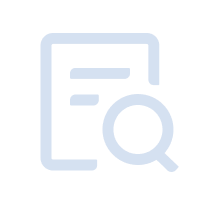安裝須知
啟動異常
如何開啟VT
安裝APP
網絡
運行
功能
遊戲/應用
其他
如何消除延遲
最新更新時間:2021-10-20
一、首先確保您的PC規格符合MuMu的系統要求
操作系統:Windows 7 或更高版本; DirectX 11.0 或 OpenGL 4.x
CPU:i5 7500以上,最低四核處理器配置,支持VT
顯卡:GTX950 2G或更高,適用於FreeFire和性能要求相近的遊戲;
備註:我們建議使用 Intel CPU 和顯卡,因為之前已檢測到與某些 AMD 對應產品的兼容性問題。
內存:4G以上
存儲空間:至少2G的安裝盤可用空間;系統盤至少有1.5G的可用空間
二、確保您的PC上啟用了VT
單擊以了解如何啟用 VT
三、點擊模擬器右上角的設定中心-高級設定-將性能設定設置為“高”
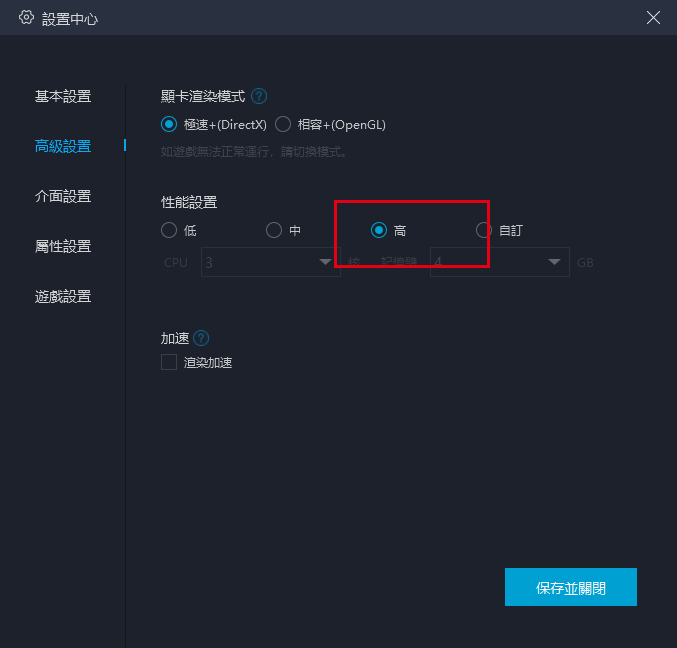
對於大多數用戶和大多數遊戲,“中等”性能是最佳選擇。對於電腦性能較低的用戶,如果遊戲設定文件過大或遊戲對畫質要求較高,建議設定“2核/2GB”或“4核/3GB”。備註:調整到更高的設定並不總是使它更好。選擇的核心數應小於實際核心數的一半,否則可能會出現遊戲延遲。
四、訪問官網下載最新版MuMu Player
五、關閉其他不必要的程式
同時運行多個程序會消耗大量內存,因此我們強烈建議在運行 MuMu 時關閉其他非必要程序。
六、定期釋放模擬器佔用的內存
如果您發現模擬器在長時間的遊戲後沒有響應或滯後,請嘗試釋放磁碟空間或內存。
1、點擊模擬器右上角的選單圖標,選擇“清理內存”,釋放佔用的內存。
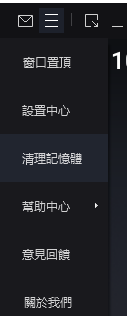
2. 點擊模擬器右上角的“設定”→“基本”→點擊“磁碟清理”下的“運行磁碟清理”,釋放已卸載應用程式佔用的磁碟空間。
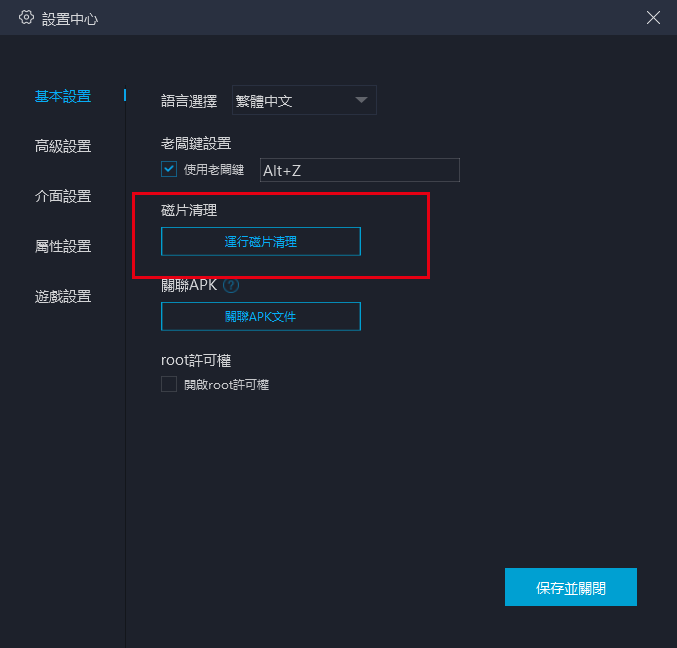
關鍵詞: